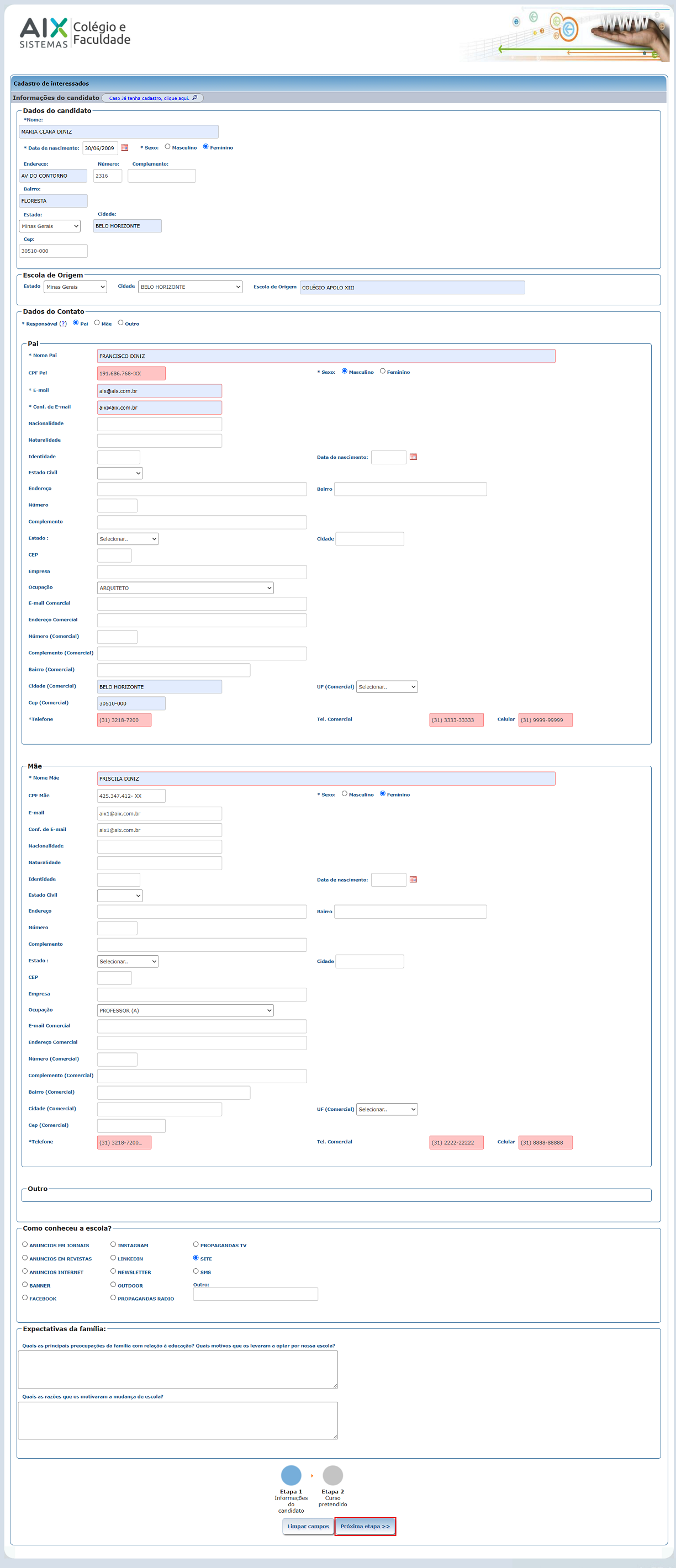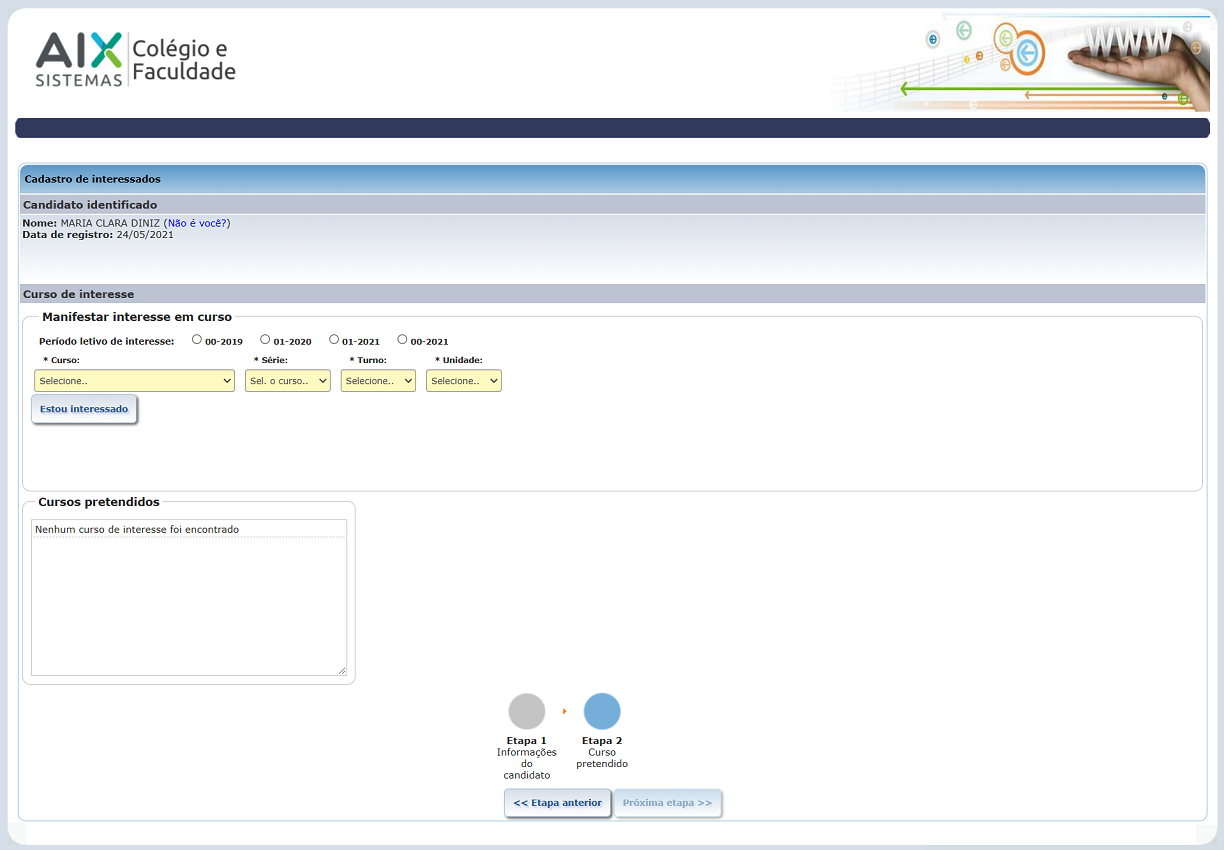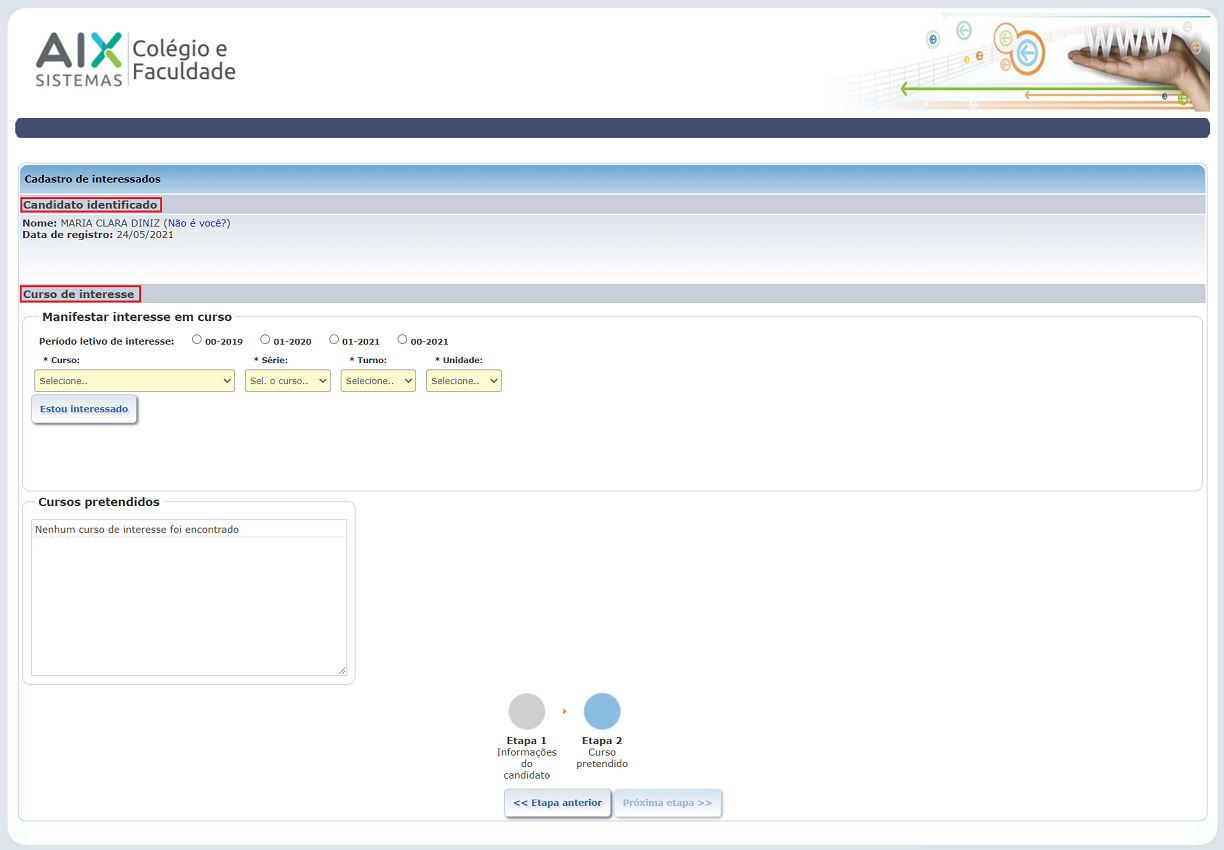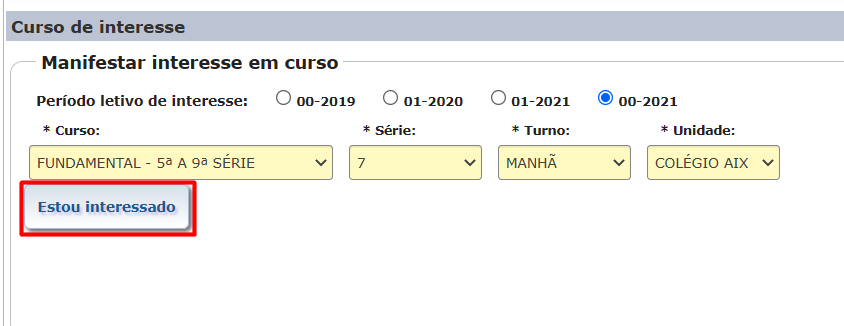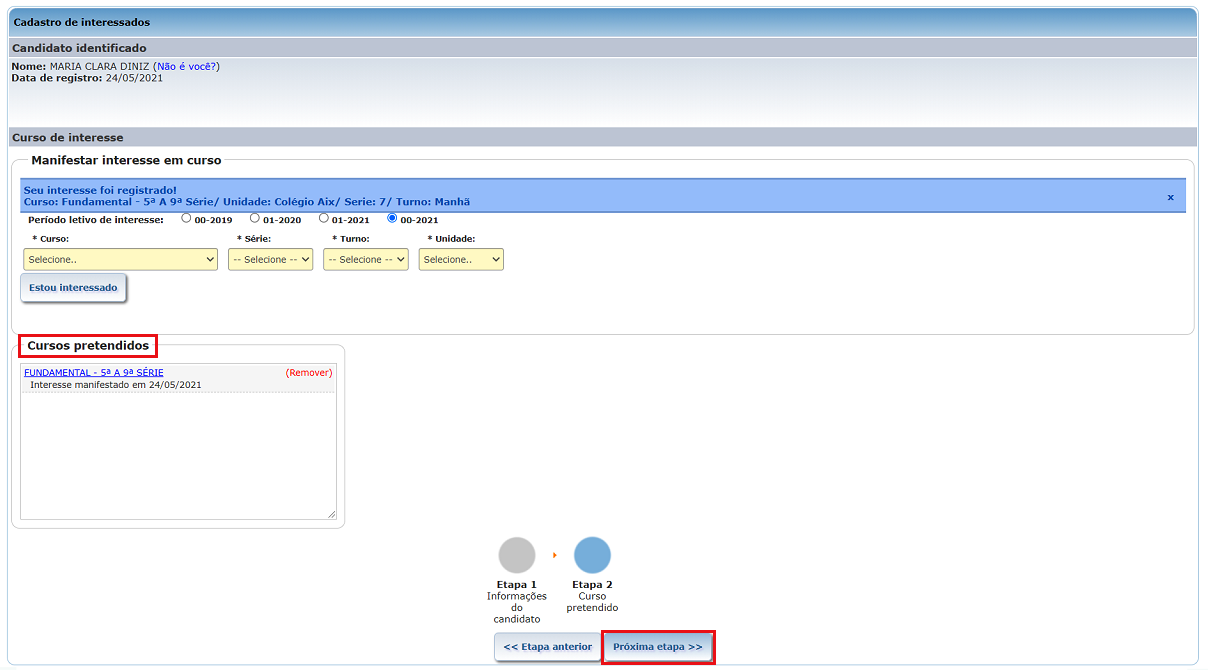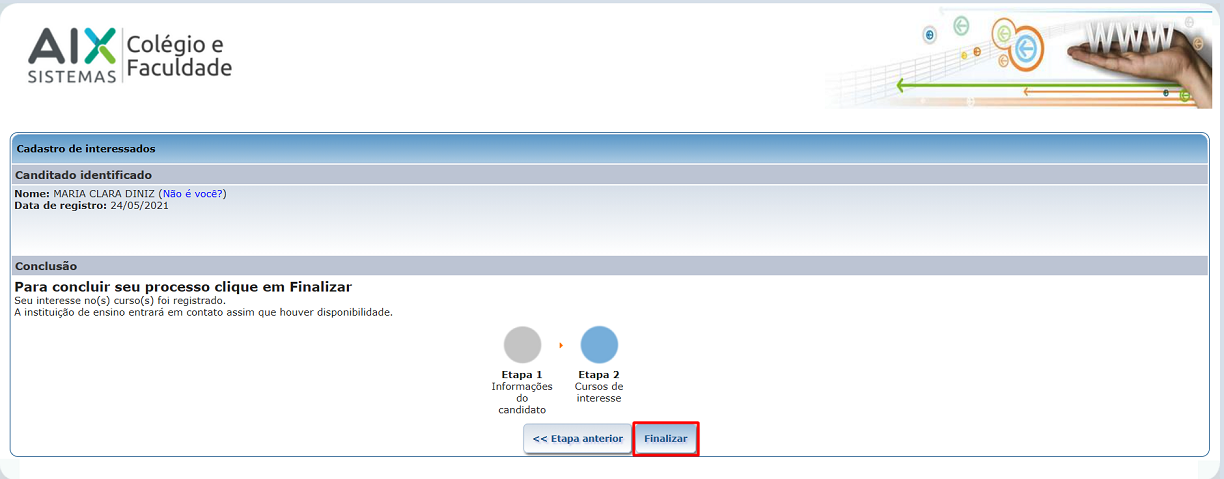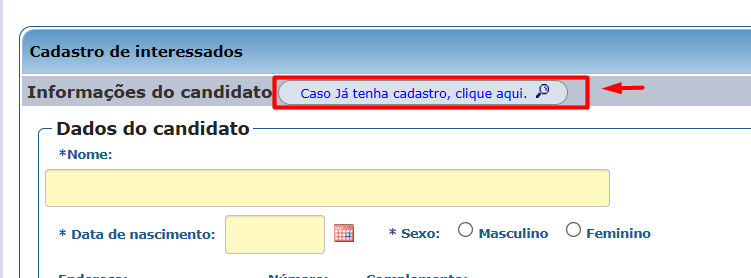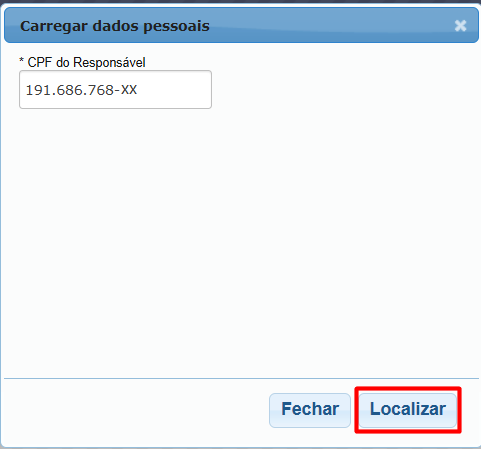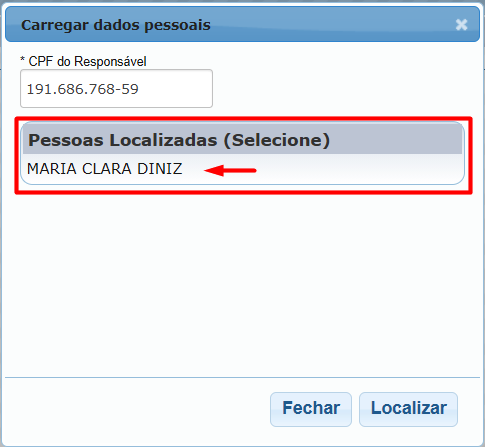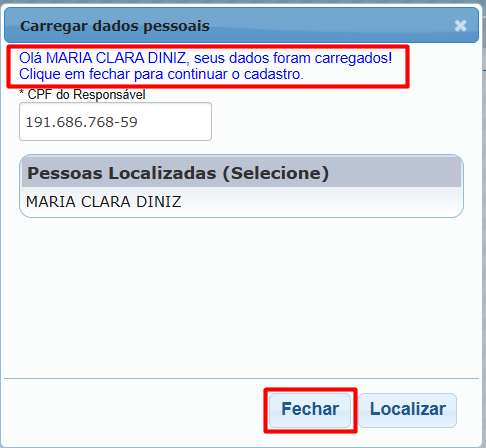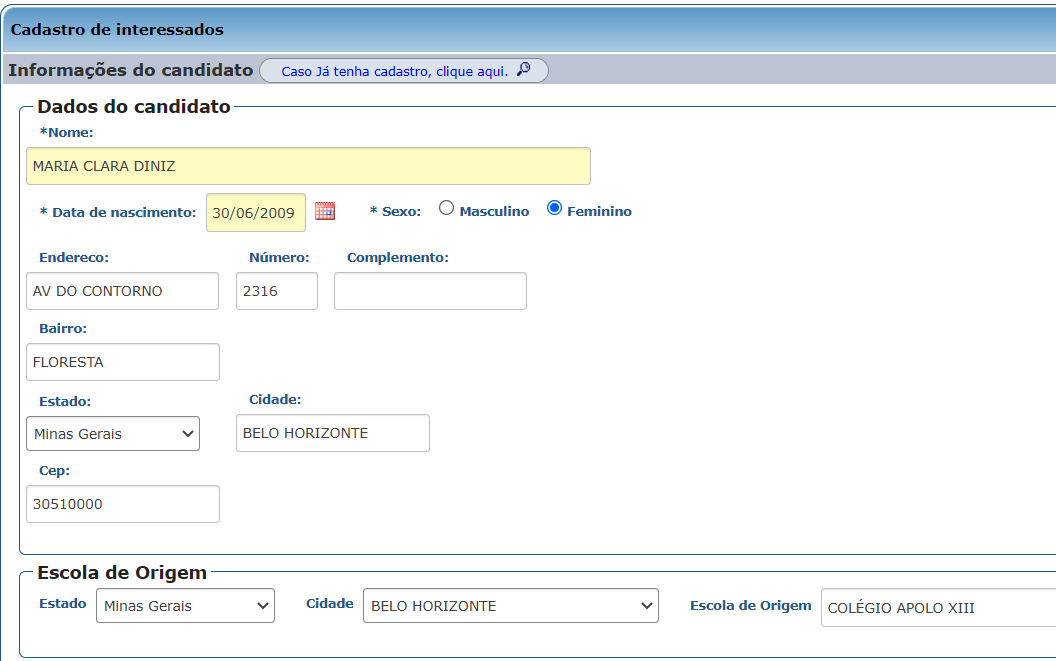Mudanças entre as edições de "Formulário - WebGiz Interessados"
(→Como fazer?) |
(→Candidato que já tem cadastro) |
||
| Linha 89: | Linha 89: | ||
==Candidato que já tem cadastro== | ==Candidato que já tem cadastro== | ||
| − | Caso o candidato já tenha se cadastrado anteriormente, poderá clicar no botão '''Caso Já tenha cadastro, clique aqui | + | Caso o candidato já tenha se cadastrado anteriormente, poderá clicar no botão '''Caso Já tenha cadastro, clique aqui''' apresentado na parte superior do formulário online para resgatar informações do registro. |
| + | |||
| + | |||
| + | ::[[Arquivo:cadastrojarealizadox.png]] | ||
| + | |||
| + | |||
| + | O sistema abrirá uma janela no qual o interessado deverá preencher com o '''CPF''' e em seguida clicar no botão '''Localizar'''. | ||
| + | |||
| + | |||
| + | ::[[Arquivo:cadastrojarealizado1.png]] | ||
| + | |||
| + | |||
| + | O sistema exibirá o(s) registro(s) localizado(s). | ||
| + | |||
| + | Para '''resgatar''' as informações do cadastro, o usuário deverá clicar '''no nome''' do candidato. | ||
| + | |||
| + | |||
| + | ::[[Arquivo:cadastrojarealizado2.png]] | ||
| + | |||
| + | |||
| + | Será apresentada '''mensagem''' informando o '''carregamento dos dados''' e solicitando o usuário clicar no botão '''Fechar''' para continuar o cadastro. | ||
| + | |||
| + | |||
| + | ::[[Arquivo:cadastrojarealizado3.png]] | ||
| + | |||
| + | |||
| + | O sistema apresentará o '''formulário preenchido''' com as informações '''resgatadas'''. | ||
| + | |||
| + | |||
| + | ::[[Arquivo:cadastrojarealizado4.png]] | ||
=Parâmetros que impactam na tela do WebGiz- Interessados= | =Parâmetros que impactam na tela do WebGiz- Interessados= | ||
Edição das 13h01min de 25 de maio de 2021
Índice
Para que serve?
Através do WebGiz Interessados a instituição de ensino poderá disponibilizar um formulário online personalizado para que os interessados possam se inscrever de forma rápida e prática.
Este formulário poderá ser disponibilizado através de um link que poderá ser acrescentado no site da instituição.
Após o preenchimento, as informações são enviadas de forma instantânea para o sistema Giz (ERP-AIX) e também para o Seletiva de Matrícula, menu do portal WebGiz para controle e gerenciamento dos interessados.
Como fazer?
Acesso, apresentação e preenchimento
1) O interessado irá clicar no link disponibilizado pela instituição.
2) O sistema irá redirecioná-lo para o formulário de inscrição.
3) Deverá preencher os dados conforme solicitação e configuração realizadas previamente pela instituição.
► No exemplo a seguir, apresentamos um formulário com duas etapas. Mas, a apresentação das informações irá depender dos dados e personalização que a instituição solicitou durante processo de implantação.
PRIMEIRA ETAPA - Informações do candidato
► Na primeira etapa o interessado deverá preencher: os dados do candidato, Escola de Origem, Dados do Contato (aqui irá selecionar o responsável titular pela continuação da matrícula: pai, mãe ou outro - e preencher também os dados pessoais e profissionais dos responsáveis), Como conheceu a escola? e Expectativas da família.
► Após o preenchimento, deverá clicar no botão Próxima Etapa para continuar a inscrição.
SEGUNDA ETAPA - Curso Pretendido
► Na segunda etapa, o interessado irá selecionar o curso de interesse.
► O sistema apresentará na primeira seção os dados do candidato.
► E na segunda seção, apresentará os seguintes campos para seleção: Período letivo de interesse, Curso, Série, Turno e Unidade.
Observação: o sistema irá apresentar a listagem dos campos para escolha conforme configuração prévia realizada anteriormente no sistema Giz (ERP-AIX), ou seja, apresentará os itens que foram configurados para a oferta aos interessados.
► Após selecionar os dados, o interessado deverá clicar no botão Estou interessado.
► O sistema irá apresentar mensagem sobre registro do interesse efetuado e as informações do curso selecionado serão apresentadas na seção Cursos Pretendidos.
Importante: caso a instituição deseja que o candidato possa se interessar por mais de um curso, deverá realizar a parametrização no sistema WebGiz. Assim, o usuário poderá escolher mais uma opção.
► O interessado deverá clicar no botão Próxima Etapa para concluir a inscrição.
► O sistema irá apresentar os dados do candidato e uma mensagem informando sobre o registro do interesse e retorno da instituição assim que houver disponibilidade.
► O interessado deverá clicar no botão finalizar para finalizar o processo.
► O sistema retornar para a etapa inicial do formulário online de interessados.
Candidato que já tem cadastro
Caso o candidato já tenha se cadastrado anteriormente, poderá clicar no botão Caso Já tenha cadastro, clique aqui apresentado na parte superior do formulário online para resgatar informações do registro.
O sistema abrirá uma janela no qual o interessado deverá preencher com o CPF e em seguida clicar no botão Localizar.
O sistema exibirá o(s) registro(s) localizado(s).
Para resgatar as informações do cadastro, o usuário deverá clicar no nome do candidato.
Será apresentada mensagem informando o carregamento dos dados e solicitando o usuário clicar no botão Fechar para continuar o cadastro.
O sistema apresentará o formulário preenchido com as informações resgatadas.
Parâmetros que impactam na tela do WebGiz- Interessados
Caso a instituição deseja que seja apresentado um aviso legal para que seja apresentado para o interessado antes do início do processo de registro do formulário de interessados online, deverá preencher o parâmetro Disclaimer Interessados no sistema Giz (ERP-AIX) através do módulo Registro Acadêmico | Cadastros | Parâmetros | Interessados.
Após a configuração, ao acessar o link do formulário será apresentado de imediato o aviso legal para que o interessado possa ler e aceitar.